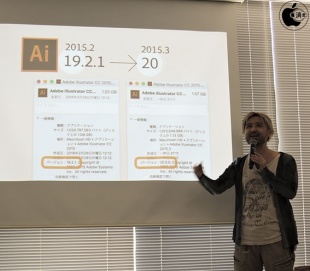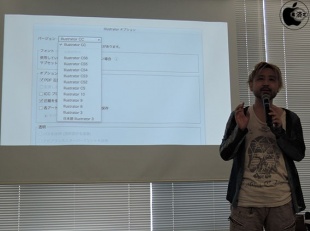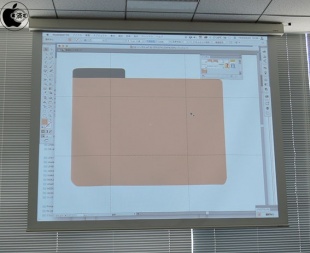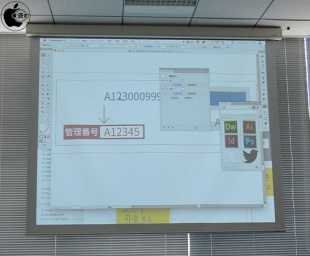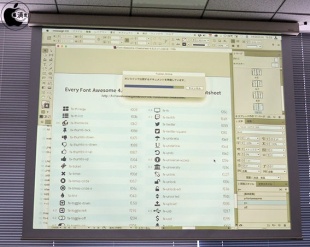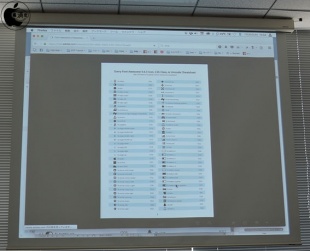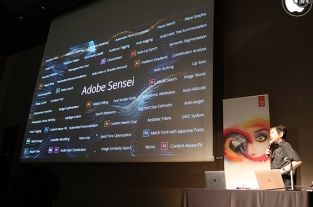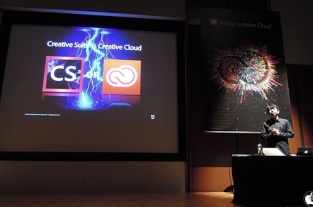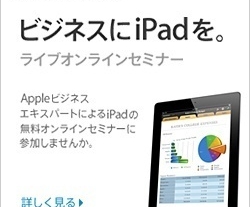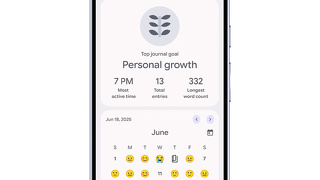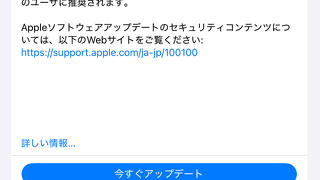スイッチの鷹野雅弘氏セミナー「スキルが10倍向上するテクニック」から学ぶ、セミナー講演テクニック
※本サイトは、アフィリエイト広告および広告による収益を得て運営しています。購入により売上の一部が本サイトに還元されることがあります。
大塚商会が開催したセミナー「驚くほど快適に! 最新Creative Cloudアップデートが登場!」において、DTP Transitを主催する鷹野 雅弘氏による「スキルが10倍向上するテクニック」が行われました。
今回の講演内容は、すでにDTP Transit上で「大塚商会『最新Creative Cloudアップデートセミナー』が終了しました」として公開されています。
こうしたヒント紹介セミナーを行うにあたり、鷹野雅弘氏の進行方法を分析してみました。
Adobe Creative Cloudのセミナーでありながらも、Adobe側ではなく使用するユーザー側の立場であることを明確にするため、2016年6月アップデートに対するダメ出しを行ってました。
それは、機能とかバグとかの話しではなく「製品名」と「実際のバージョン表記」についての差異という部分です。
常に最新版だけで運用するだけなら問題ないかもしれないが、InDesign CCのように、バージョン互換がないアプリケーションを使用する場合、Adobe Creative Cloudでは複数バージョンを使い分けられるが、今回の件で、絶対意識しなければならないことを「どうなの?」とAdobeに対してメッセージしつつ、参加者に対して注意点として説明していました。
一般的にメーカーは、製品説明を行う場合、旧製品について説明することはなく、常に新製品を使い「新機能」と「従来機能で残っている機能」で説明を行わなければならない立場にあり、そうしたメーカーには出来ないことを、鷹野氏は、現実的なユーザーの立場から見た視点で説明してくれるので、分かりやすいと思います。
Illustrator CCの書き出しバージョンは、Illustrator CC以降は、ファイルバージョンが「17」で同じなので、Illustrator CC以降との互換性はとれているとAdobeは主張しているようだが、最初のIllustrator CCとIllustrator CC(2014)以降との互換性は無いと考えた方が良いと説明してました。
スライドプレゼンテーションを行うにあたり、鷹野氏はスクリーンから離れた演台からプレゼンテーションを行うのではなく、スライドの前または横に立ち、スクリーンの側で紹介を行っています。
ガー・レイノルズ著の「プレゼンテーションZEN 第2版」にも出てくる「スライドと一体化することで聞き手との間の距離を縮める」ことが可能になります。
スライドだけなら良いのですが、デモを行いながら進める場合、どうしてもスクリーンと演台とに離れる必要が出てきますが、予めデモする内容が決まっている場合は、動画を作成し、それを流しながら説明しても同じことが伝えられます。
鷹野氏の場合は、実動デモでクローズアップポイントを画面上で拡大しつつ紹介し、ハイライト部分は、スクリーンの前に出てデモ画面を指差しして解説してました。
慣れていない方だと、ここで「カーソルポイントを回す」方が多いのですが、それは講演者だけが分かり、見ている側には分かり辛いのです。
昔から搭載されていて、かなり実用的な機能なんだけど、あまり知られていないIllustrator CCの「シンボル」を紹介していました。
実際に、この機能を使っていると挙手したのは、DTPの勉強部屋の森裕司さん1人だけでした。
つまり、普段仕事で使っている方でも、アプリケーションの機能に精通している方じゃないと使われていないのだと思います。
このシンボル機能によるメリットとして、9スライスをオンにすると角丸形状を維持しながら変形出来ることや、ダイナミックシンボルをオンにすると、ダイレクト選択した場合、選択範囲だけ塗り、線、効果などが編集できることに加え、ファイルを軽くすることが出来るといった作業効率が大幅に上がるので活用しましょうと説明してました。
グループアピアランスで作る囲みについて説明する場合、よくある数字を入れるボックスパーツ作成で、桁数が増えても、その増えた分だけ追随するボックスパーツがあったら便利でしょ?と聞き手側に完成したパーツを先に見せ、それを作る作成手順は後から説明するという方式で紹介していました。
この方法だと、予め何が出来るようになるかが分かっていて、活用出来そうだと理解出来ているため、手順に注力してくれる可能性が高くなります。
このスタイルは、Appleも良く使っていて、先に何を説明するか明示して紹介することが多くなっています。
InDesign CC 2015(2015.1)以降から利用可能な「Puburish Online」を紹介していました。
PDFで送るのも良いが、iPhoneなどでPDFファイルを受け取ると、ファイルが大きいと嫌がれる事が多いのに対して、Puburish OnlineはプライベートURLで公開される、セキュアで軽いレイアウト確認が行える機能なので活用すると良いと説明してました。
ここで参照元として紹介したのが「Font Awesome」にある「Cheatsheet」なのですが、このサイトURL紹介する上で、直ぐにメモが完了するように、短縮URL化し、それを大きく画面表示してました。
長いURLを読み上げたりするよりも、この方法の方がとても効率的だなと思いました。
今回のセミナーは、鷹野 雅弘氏と、アドビシステムズの名久井舞子氏が、参加者から寄せられた質問に答えるパートがありました。
このパートを含め、鷹野氏は、Apogee MiCを使ってセミナーを収録していました。
会場からの質問を後から回答すると説明したりする場合、録音を聞き直すことで正確に思い出せますし、自分のプレゼンテーションの反省にも使えます。
講演後、鷹野氏らと「おかげ庵」に移動して話していたら、6ヶ月毎に仕事のワークフローを見直すことが大切だと話していました。
そうした見直しを行わないと、1つの機能が追加されたからといって、ワークフロー全体が変わらなければ、作業効率が悪い状態が続くだけなので、新機能やハードウェアの見直しも含めた再構築することも大事だと話してました。